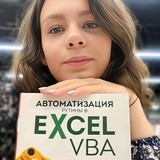🧠 Викторина
Как можно удалить только содержимое ячейки, оставив форматирование?
Как можно удалить только содержимое ячейки, оставив форматирование?
Anonymous Quiz
52%
Нажать Delete
22%
Нажать Backspace
26%
Нажать Ctrl + X
❤1
Вопрос:
Ответ:
Удалить дубликаты в Excel можно за несколько кликов:
Выделите таблицу или колонку, где хотите удалить дубликаты.
Перейдите в "Данные" → "Удаление дубликатов".
В появившемся окне выберите, по каким столбцам проверять дубликаты.
Нажмите ОК, и Excel удалит повторяющиеся строки.
Если нужно оставить уникальные значения, можно использовать формулу:
(Работает в новых версиях Excel 365/2021)
Пишите ваши вопросы и будем разбираться вместе🤗
P.S. А в закрепе вы найдете бесплатный гайд по горячим клавишам. Скачивайте🔑
Как быстро удалить дубликаты в Excel?
Ответ:
Удалить дубликаты в Excel можно за несколько кликов:
Выделите таблицу или колонку, где хотите удалить дубликаты.
Перейдите в "Данные" → "Удаление дубликатов".
В появившемся окне выберите, по каким столбцам проверять дубликаты.
Нажмите ОК, и Excel удалит повторяющиеся строки.
Если нужно оставить уникальные значения, можно использовать формулу:
=УНИК(A1:A100)
(Работает в новых версиях Excel 365/2021)
Пишите ваши вопросы и будем разбираться вместе
P.S. А в закрепе вы найдете бесплатный гайд по горячим клавишам. Скачивайте
Please open Telegram to view this post
VIEW IN TELEGRAM
Telegram
Ксения Кондратьева | Главная по таблицам
🎙 Табличный реалити от МозгоЁж: отвечаю в мини-подкастах на вопросы по таблицам – живо, честно, с примерами из жизни. Просто отправьте вопрос — и услышьте ответ в одном из следующих выпусков.
Excel, Google-таблицы, офисные программы и нейросети – всё, что…
Excel, Google-таблицы, офисные программы и нейросети – всё, что…
🔥4✍3❤2
Часть 1. «Проводник в будущее»
Когда ты студентка, жизнь кажется бесконечной чередой пар, сессий и вечного вопроса: «Как бы заработать так, чтобы не умереть от усталости?»
Вот и мы с мужем (тогда ещё молодыми, зелёными, но уже с амбициями) решили не просто учиться, а работать проводниками. Представьте: Чита-Москва, Чита-Адлер, тысячи километров, ночи без сна, вагоны, полные пассажиров с их историями, чемоданами и вечно пролитыми стаканами чая.
🚆 Поезда стали нашей второй квартирой. Тут мы ели, спали, слушали разговоры о жизни, видели людей, которые радовались встречам или со слезами провожали родных. Кто-то возвращался домой, кто-то ехал в новую жизнь, а мы... Мы копили.
Копили мы по 100 000 рублей каждому – сумма, на тот момент просто огромная. Ни кафе, ни шопинга, ни спонтанных трат. Платье? Нет, лучше отложить. Очередной новый гаджет? Нет, спасибо.
Мы мечтали поехать на море.
План был грандиозный – Турция! Голубое небо, тёплый песок, all inclusive, коктейли… Но у меня была аллергия на солнце. Не на еду, не на пыльцу, а просто на солнце!
😳 Представьте: вы выходите на улицу, а через пять минут покрываетесь пятнами, будто вас атаковали рассерженные осьминоги!🐙
Мы поняли, что рисковать в чужой стране без знакомых врачей и аптек – не лучшая идея. Турция отменилась.
План Б: Сочи, встречай нас!
Раз Турция – не вариант, мы решили: поедем в Сочи!
Москва, Сочи, Адлер, Абхазия – целое путешествие, где всё было впервые:
Первое тёплое море,
Первый рассвет на пляже,
Первые поездки без привязки к работе,
Первые эмоции от отдыха, который мы оплатили сами.
Мы гуляли по Москве, вдыхая шум большого города. Мы купались в Сочи, не веря, что это не сон. Мы исследовали Абхазию, поедая самые вкусные хачапури в жизни.
Это была настоящая свобода.
Казалось, жизнь наконец стала легче... Но впереди нас ждали неожиданные испытания....😨
Дайте🔥 , если ждете продолжения истории.
Когда ты студентка, жизнь кажется бесконечной чередой пар, сессий и вечного вопроса: «Как бы заработать так, чтобы не умереть от усталости?»
Вот и мы с мужем (тогда ещё молодыми, зелёными, но уже с амбициями) решили не просто учиться, а работать проводниками. Представьте: Чита-Москва, Чита-Адлер, тысячи километров, ночи без сна, вагоны, полные пассажиров с их историями, чемоданами и вечно пролитыми стаканами чая.
🚆 Поезда стали нашей второй квартирой. Тут мы ели, спали, слушали разговоры о жизни, видели людей, которые радовались встречам или со слезами провожали родных. Кто-то возвращался домой, кто-то ехал в новую жизнь, а мы... Мы копили.
Копили мы по 100 000 рублей каждому – сумма, на тот момент просто огромная. Ни кафе, ни шопинга, ни спонтанных трат. Платье? Нет, лучше отложить. Очередной новый гаджет? Нет, спасибо.
Мы мечтали поехать на море.
План был грандиозный – Турция! Голубое небо, тёплый песок, all inclusive, коктейли… Но у меня была аллергия на солнце. Не на еду, не на пыльцу, а просто на солнце!
😳 Представьте: вы выходите на улицу, а через пять минут покрываетесь пятнами, будто вас атаковали рассерженные осьминоги!
Мы поняли, что рисковать в чужой стране без знакомых врачей и аптек – не лучшая идея. Турция отменилась.
План Б: Сочи, встречай нас!
Раз Турция – не вариант, мы решили: поедем в Сочи!
Москва, Сочи, Адлер, Абхазия – целое путешествие, где всё было впервые:
Первое тёплое море,
Первый рассвет на пляже,
Первые поездки без привязки к работе,
Первые эмоции от отдыха, который мы оплатили сами.
Мы гуляли по Москве, вдыхая шум большого города. Мы купались в Сочи, не веря, что это не сон. Мы исследовали Абхазию, поедая самые вкусные хачапури в жизни.
Это была настоящая свобода.
Казалось, жизнь наконец стала легче... Но впереди нас ждали неожиданные испытания....
Дайте
Please open Telegram to view this post
VIEW IN TELEGRAM
Please open Telegram to view this post
VIEW IN TELEGRAM
🔥35👍7👏3
Поиск и исправление ошибок в формулах Excel.❌
Даже небольшая ошибка в формуле может привести к каскаду проблем на листе. Например, случайное удаление формулы или ввод неверного значения в ячейку может затронуть другие вычисления, и о проблеме вы узнаете не сразу. Давайте разберём основные типы ошибок и способы их устранения.
Как находить и исправлять ошибки?
При возникновении сложных ошибок попробуйте сохранить файл и перезапустить Excel – это может помочь при проблемах с автоматическими вычислениями.
Знание основных типов ошибок и способов их исправления поможет вам работать с таблицами эффективнее и избежать неприятных ситуаций.
P.S. А в закрепе вы найдете бесплатный гайд по горячим клавишам. Скачивайте🔑
Даже небольшая ошибка в формуле может привести к каскаду проблем на листе. Например, случайное удаление формулы или ввод неверного значения в ячейку может затронуть другие вычисления, и о проблеме вы узнаете не сразу. Давайте разберём основные типы ошибок и способы их устранения.
Основные виды ошибок в Excel:
🔹 Синтаксические ошибки
Происходят, если формула записана с нарушением правил Excel — например, пропущена скобка или указано неверное количество аргументов.
🔹 Логические ошибки
Excel не сообщает об ошибке, но результат формулы неверный. Например, если неправильно указаны условия в функции ЕСЛИ.
🔹 Ошибки в ссылках
Формула написана правильно, но содержит неверную ссылку, например, на удалённый диапазон. Это приводит к некорректным результатам или ошибке #ССЫЛКА!.
🔹 Семантические ошибки
Неправильное имя функции или диапазона может привести к ошибке #ИМЯ?. Excel не распознает введённый элемент и считает его текстом.
🔹 Циклические ссылки
Ошибка возникает, когда ячейка напрямую или косвенно ссылается сама на себя. Иногда такие ссылки полезны, но чаще вызывают сбои в расчётах.
🔹 Ошибки ввода формул массивов
При работе с массивами важно нажимать комбинацию Ctrl + Shift + Enter, иначе Excel не распознает формулу как массивную и выдаст ошибку.
🔹 Ошибки незавершённых вычислений
Иногда Excel не успевает обновить все данные, и формулы не пересчитываются автоматически. В таком случае поможет комбинация Ctrl + Alt + Shift + F9, которая обновит все формулы.
Как находить и исправлять ошибки?
Проверяйте синтаксис – убедитесь, что все скобки закрыты, и аргументы указаны правильно.
Используйте трассировку ошибок – вкладка "Формулы" → "Зависимости ячеек".
Проверяйте ссылки – особенно при копировании формул на новые диапазоны.
Обращайте внимание на ошибки Excel (`#ИМЯ?`, `#ДЕЛ/0!`, `#ССЫЛКА!`), они помогут понять причину.
При возникновении сложных ошибок попробуйте сохранить файл и перезапустить Excel – это может помочь при проблемах с автоматическими вычислениями.
Знание основных типов ошибок и способов их исправления поможет вам работать с таблицами эффективнее и избежать неприятных ситуаций.
P.S. А в закрепе вы найдете бесплатный гайд по горячим клавишам. Скачивайте
Please open Telegram to view this post
VIEW IN TELEGRAM
❤1👍1
Я уже в предвкушении, какой же крутой клуб у нас получается. И чтобы вам было понятнее, что именно вас ждет, посмотрите на дорожную карту.
🔥 Дорожная карта мастера Excel, или как перестать страдать и начать жить! 🔥
Смотрите, вот она — дорожная карта превращения обычного человека в Excel-гения. Или, если угодно, в супергероя, который не боится формул, умеет приручать таблицы и не заходит в тупик, когда начальник говорит: «А сделай-ка сводный отчет...»
Начинается всё с хаоса. Вы в панике, кнопки пугают, Excel смотрит на вас как строгий учитель, который «ну что, опять двойка?»
Но вы держитесь, потому что внутри теплится надежда, что однажды этот зверь будет приручен.
Потом — первые шаги. Вы уже не боитесь нажимать кнопки. Иногда даже осознанно. Это уже прогресс! Ошибки? Да кто их боится! Ошибки — ваш новый способ познания мира.
Следом приходит осознание: «Так вот ты какой, Excel!» Формулы перестают выглядеть как египетские иероглифы, и вдруг вам становится кайфово от того, что таблицы начинают делать что-то сами. Магия? Нет, просто прокачка!
А дальше… дальше вы разгоняетесь! Вау-эффект накрывает с головой. Вы понимаете Excel. Коллеги подозрительно косятся в вашу сторону: «А что это ты так быстро всё сделал?» Ну а вы такие: «Секрет фирмы…» 😎
И вот, на финишной прямой, вы — Лучший таблициолог. Настолько прокачанный, что начальство смотрит на вас с уважением, коллеги завидуют, а друзья вообще не понимают, что происходит, но им нравится ваш уверенный вид.
Всё это — путь, который мы пройдём в клубе!
Как вам такая карта? Кто уже чувствует, что готов к прокачке дайте огня🔥
🔥 Дорожная карта мастера Excel, или как перестать страдать и начать жить! 🔥
Смотрите, вот она — дорожная карта превращения обычного человека в Excel-гения. Или, если угодно, в супергероя, который не боится формул, умеет приручать таблицы и не заходит в тупик, когда начальник говорит: «А сделай-ка сводный отчет...»
Начинается всё с хаоса. Вы в панике, кнопки пугают, Excel смотрит на вас как строгий учитель, который «ну что, опять двойка?»
Но вы держитесь, потому что внутри теплится надежда, что однажды этот зверь будет приручен.
Потом — первые шаги. Вы уже не боитесь нажимать кнопки. Иногда даже осознанно. Это уже прогресс! Ошибки? Да кто их боится! Ошибки — ваш новый способ познания мира.
Следом приходит осознание: «Так вот ты какой, Excel!» Формулы перестают выглядеть как египетские иероглифы, и вдруг вам становится кайфово от того, что таблицы начинают делать что-то сами. Магия? Нет, просто прокачка!
А дальше… дальше вы разгоняетесь! Вау-эффект накрывает с головой. Вы понимаете Excel. Коллеги подозрительно косятся в вашу сторону: «А что это ты так быстро всё сделал?» Ну а вы такие: «Секрет фирмы…» 😎
И вот, на финишной прямой, вы — Лучший таблициолог. Настолько прокачанный, что начальство смотрит на вас с уважением, коллеги завидуют, а друзья вообще не понимают, что происходит, но им нравится ваш уверенный вид.
Всё это — путь, который мы пройдём в клубе!
Как вам такая карта? Кто уже чувствует, что готов к прокачке дайте огня🔥
🔥13❤4👍2
«Ни за что на свете я не хотел бы переменить Отечество» 🇷🇺
Эти слова — не просто строчка из письма Пушкина Чаадаеву, а глубокая мысль о том, что Отечество — это не выбор, а предназначение. Мы рождаемся здесь, живём здесь, строим семьи, воспитываем детей, создаём будущее.
Сегодня, 23 февраля - День Защитника Отечества, я поздравляю тех, кто делает всё, чтобы это будущее было крепким, кто принимает на себя ответственность, кто защищает не только границы, но и ценности, традиции, тех, кто рядом.
Настоящий защитник - тот, кто ведёт за собой, кто создаёт, кто умеет держать удар и находить решения в сложные времена. Это лидер в семье, в бизнесе, в жизни.
От всей души— поздравляю с праздником!🧡
Пусть сила всегда будет с разумом, решения — с уверенностью, а вектор движения — только вперёд.
Эти слова — не просто строчка из письма Пушкина Чаадаеву, а глубокая мысль о том, что Отечество — это не выбор, а предназначение. Мы рождаемся здесь, живём здесь, строим семьи, воспитываем детей, создаём будущее.
Сегодня, 23 февраля - День Защитника Отечества, я поздравляю тех, кто делает всё, чтобы это будущее было крепким, кто принимает на себя ответственность, кто защищает не только границы, но и ценности, традиции, тех, кто рядом.
Настоящий защитник - тот, кто ведёт за собой, кто создаёт, кто умеет держать удар и находить решения в сложные времена. Это лидер в семье, в бизнесе, в жизни.
От всей души— поздравляю с праздником!
Пусть сила всегда будет с разумом, решения — с уверенностью, а вектор движения — только вперёд.
Please open Telegram to view this post
VIEW IN TELEGRAM
🔥13❤7👏5😁2
Как управлять диаграммами в Excel ✨
Диаграммы в Excel — это отличный инструмент для визуализации данных, но, как и всё в жизни, ими нужно уметь управлять. Хочешь изменить размер? Переместить? Всё проще, чем кажется, если знать несколько лайфхаков. Давайте разбираться!
Перед тем как приступить к изменениям, диаграмму нужно активировать. Просто кликните на неё, и Excel сразу даст вам доступ к изменению. Если диаграмма на отдельном листе — жмите на ярлычок листа. Готово? Погнали дальше!
✔️ Как изменить размер диаграммы?
📏 Самый простой способ:
- Выделите диаграмму — по краям появятся маркеры (кружочки в углах и на сторонах).
- Наведите курсор на любой маркер — он превратится в стрелочку.
- Тяните за углы, чтобы менять размер диаграммы по вашему желанию.
Если нужна идеальная точность, заходите в "Формат" → "Размер", где можно вручную ввести высоту и ширину диаграммы в поля ввода.
✔️ Как переместить диаграмму?
Способ 1. Просто щёлкните на рамку диаграммы (не на маркеры) и перетащите её туда, где она нужна.
Способ 2. Используйте классический метод "вырезать и вставить". Выделяйте диаграмму, нажимайте Ctrl + X, выберите новую ячейку и жмите Ctrl + V. Удобно, если переносите диаграмму на другой лист или в другую книгу.
Способ 3. Перемещение через меню. Вкладка "Конструктор" → "Расположение" → "Переместить диаграмму", выбираете, где она должна быть — на новом листе или в текущей таблице.
Будьте аккуратны с перемещением и изменением размеров! Excel старается сохранить связи диаграммы с данными, но если случайно перетащить её в другое место, можно легко запутаться. Всегда проверяйте, с какими данными работает диаграмма после переноса.
А вы знали про эти способы? Какой из них используете чаще всего?🔥
P.S. А в закрепе вы найдете бесплатный гайд по горячим клавишам. Скачивайте🔑
Диаграммы в Excel — это отличный инструмент для визуализации данных, но, как и всё в жизни, ими нужно уметь управлять. Хочешь изменить размер? Переместить? Всё проще, чем кажется, если знать несколько лайфхаков. Давайте разбираться!
Перед тем как приступить к изменениям, диаграмму нужно активировать. Просто кликните на неё, и Excel сразу даст вам доступ к изменению. Если диаграмма на отдельном листе — жмите на ярлычок листа. Готово? Погнали дальше!
📏 Самый простой способ:
- Выделите диаграмму — по краям появятся маркеры (кружочки в углах и на сторонах).
- Наведите курсор на любой маркер — он превратится в стрелочку.
- Тяните за углы, чтобы менять размер диаграммы по вашему желанию.
Если нужна идеальная точность, заходите в "Формат" → "Размер", где можно вручную ввести высоту и ширину диаграммы в поля ввода.
Способ 1. Просто щёлкните на рамку диаграммы (не на маркеры) и перетащите её туда, где она нужна.
Способ 2. Используйте классический метод "вырезать и вставить". Выделяйте диаграмму, нажимайте Ctrl + X, выберите новую ячейку и жмите Ctrl + V. Удобно, если переносите диаграмму на другой лист или в другую книгу.
Способ 3. Перемещение через меню. Вкладка "Конструктор" → "Расположение" → "Переместить диаграмму", выбираете, где она должна быть — на новом листе или в текущей таблице.
Будьте аккуратны с перемещением и изменением размеров! Excel старается сохранить связи диаграммы с данными, но если случайно перетащить её в другое место, можно легко запутаться. Всегда проверяйте, с какими данными работает диаграмма после переноса.
А вы знали про эти способы? Какой из них используете чаще всего?
P.S. А в закрепе вы найдете бесплатный гайд по горячим клавишам. Скачивайте
Please open Telegram to view this post
VIEW IN TELEGRAM
👍2🔥2
Какие же мы все разные.
Один и дня не проживет без кофе, а другой вообще не понимает, в чем его смысл. Кто-то бегает по утрам, а кто-то просыпается только после обеда.
И даже когда дело касается обучения, у каждого свой подход.
Один лучше воспринимает информацию на слух🎶 – слушает, кивает, запоминает. Другому подавай видео🎞 , где можно посмотреть, как всё работает. Третий терпеть не может видеокурсы и предпочитает текст🖥 – четко, структурировано, без воды.
Вы когда-нибудь ловили себя на том, что смотрите видеоурок, а потом всё равно ищете конспект, чтобы быстро вспомнить главное? Мне кажется, это случалось со многими.
Поэтому в новом клубе я решила учесть всё. Теперь каждый урок будет доступен в нескольких форматах.
Можно смотреть короткое видео, если нравится наглядность. Можно открыть текстовый конспект, если хочется перечитать. Можно использовать оба варианта, если нужно усвоить материал на 200%.⚡️
Мне кажется, это идеальная комбинация🫶 – когда можно учиться так, как удобно именно вам.
А вы какие форматы предпочитаете? Что любите больше - видео, аудио, текст с картинками?
Один и дня не проживет без кофе, а другой вообще не понимает, в чем его смысл. Кто-то бегает по утрам, а кто-то просыпается только после обеда.
И даже когда дело касается обучения, у каждого свой подход.
Один лучше воспринимает информацию на слух
Вы когда-нибудь ловили себя на том, что смотрите видеоурок, а потом всё равно ищете конспект, чтобы быстро вспомнить главное? Мне кажется, это случалось со многими.
Поэтому в новом клубе я решила учесть всё. Теперь каждый урок будет доступен в нескольких форматах.
Можно смотреть короткое видео, если нравится наглядность. Можно открыть текстовый конспект, если хочется перечитать. Можно использовать оба варианта, если нужно усвоить материал на 200%.
Мне кажется, это идеальная комбинация
А вы какие форматы предпочитаете? Что любите больше - видео, аудио, текст с картинками?
Please open Telegram to view this post
VIEW IN TELEGRAM
👍7👏6🥰3
А вы в каком формате лучше воспринимаете информацию?✔️
Anonymous Poll
38%
Видео
2%
Аудио
26%
Текст
49%
Комбо
❤3👍2🔥2
🧠 Викторина
Что происходит, когда вы применяете фильтр к диапазону данных?🔥
Что происходит, когда вы применяете фильтр к диапазону данных?
Anonymous Quiz
2%
Удаляются строки, не соответствующие критериям
75%
Скрываются строки, не соответствующие критериям
7%
Столбцы изменяют порядок
15%
Данные сортируются по умолчанию
👍5🔥3👏2❤1
Вопрос:
Ответ:
✅ 1. Автозаполнение:
Введите 1 в первую ячейку (например, A1).
Введите 2 в следующую (A2).
Выделите обе ячейки и потяните за уголок вниз – Excel сам продолжит последовательность.
✅ 2. Формула для автоматической нумерации:
Если данные в A1:A100, а нумерация нужна в B1:
(Пронумерует автоматически, даже если добавите строки)
✅ 3. Если строки будут меняться (динамическая нумерация) =АГРЕГАТ(3;5;$A$2:A2)
(Считает ненулевые значения в столбце A, обновляется при изменениях)
👇 Какой способ используете вы?
P.S. А в закрепе вы найдете бесплатный гайд по горячим клавишам. Скачивайте🔑
Как быстро пронумеровать строки в Excel без ввода вручную?
Ответ:
✅ 1. Автозаполнение:
Введите 1 в первую ячейку (например, A1).
Введите 2 в следующую (A2).
Выделите обе ячейки и потяните за уголок вниз – Excel сам продолжит последовательность.
✅ 2. Формула для автоматической нумерации:
Если данные в A1:A100, а нумерация нужна в B1:
=СТРОКА(A1)-СТРОКА($A$1)+1
(Пронумерует автоматически, даже если добавите строки)
✅ 3. Если строки будут меняться (динамическая нумерация) =АГРЕГАТ(3;5;$A$2:A2)
=АГРЕГАТ(3;5;$A$2:A2)
(Считает ненулевые значения в столбце A, обновляется при изменениях)
P.S. А в закрепе вы найдете бесплатный гайд по горячим клавишам. Скачивайте
Please open Telegram to view this post
VIEW IN TELEGRAM
❤10🔥4👍2👏1
🏃♀️ Часть 2. «Работа на бегу: листовки, Шанель и выживание в студенческие годы»
После поездки в Сочи деньги закончились с пугающей скоростью. А жить-то как-то надо! Поэтому мы с мужем не упускали ни одной возможности заработать. Работа? Берём! Какая? Неважно! Так начался мой аттракцион случайных подработок.
📢 Листовки: бег и холодный маркетинг
Первым делом — раздача листовок.
Стоишь, улыбаешься, протягиваешь бумажку, а в ответ... «Мне это не надо», «Я не беру», «Уберите это от меня!».
А иногда и того лучше:
Зимой руки немеют, а ты всё ещё держишь листовку.
Дождь? Ну и что, промокнешь, зато ещё 500 рублей в копилку!
А если заказ по почтовым ящикам – готовься к марафону по подъездам.
Ирония в том, что уже тогда я начала делать таблицы: фиксировала адреса, количество листовок, чтобы не бегать по одним и тем же домам дважды.
Кто знал, что Excel начнёт преследовать меня ещё с листовок?! 😅
💄 Шанель и реальность гламура
Следующая работа – консультант в Иль Де Ботэ, на стенде Chanel.
Вы думаете, это было как в кино?
Я – в элегантном костюме, вокруг флаконы с дорогими духами, клиенты с тонкими пальчиками выбирают себе аромат... Ага, конечно!
На деле это было:
«А у вас пробнички бесплатно есть?»
«Я просто пшикнуть!»
«Можно упаковать? Но бесплатно!»
Но самая боль – это подарочная упаковка.
Если вам кажется, что обернуть коробочку в красивую бумагу – это легко, вы просто не делали это 50 раз подряд под взглядом раздражённого клиента.
🔥 Студенческая жизнь и вечная гонка
Помимо работы, мы с мужем учились очно.
Стипендию мне платили хорошую — за отличную учёбу, но для этого нужно было учиться на 5, не пропускать пары и участвовать в мероприятиях.
Была и социальная стипендия для студентов из семей с доходом ниже прожиточного минимума — я тоже её получала.
Вуз поддерживал не только этим: компенсировали расходы на лечение зубов, в профкоме можно было даже получить деньги на ноутбук, а для студентов с низким доходом выделяли до 30–35 тысяч.
Когда не стало мамы, университет помог и морально, и финансово — экзамены принимали мягче, преподаватели поддерживали, даже те, кого я почти не знала. Стипендию увеличили до 20 тысяч, и последние полгода я жила как на зарплате.
И тут жизнь решила, что пора подкинуть испытание посерьёзнее…
Это был поворот, которого мы не ждали. Всё, что казалось просто студенческими трудностями, в одно мгновение стало неважным.
Продолжение следует…😏
Поделитесь со мной сердечками🫶
После поездки в Сочи деньги закончились с пугающей скоростью. А жить-то как-то надо! Поэтому мы с мужем не упускали ни одной возможности заработать. Работа? Берём! Какая? Неважно! Так начался мой аттракцион случайных подработок.
📢 Листовки: бег и холодный маркетинг
Первым делом — раздача листовок.
Стоишь, улыбаешься, протягиваешь бумажку, а в ответ... «Мне это не надо», «Я не беру», «Уберите это от меня!».
А иногда и того лучше:
Зимой руки немеют, а ты всё ещё держишь листовку.
Дождь? Ну и что, промокнешь, зато ещё 500 рублей в копилку!
А если заказ по почтовым ящикам – готовься к марафону по подъездам.
Ирония в том, что уже тогда я начала делать таблицы: фиксировала адреса, количество листовок, чтобы не бегать по одним и тем же домам дважды.
Кто знал, что Excel начнёт преследовать меня ещё с листовок?! 😅
💄 Шанель и реальность гламура
Следующая работа – консультант в Иль Де Ботэ, на стенде Chanel.
Вы думаете, это было как в кино?
Я – в элегантном костюме, вокруг флаконы с дорогими духами, клиенты с тонкими пальчиками выбирают себе аромат... Ага, конечно!
На деле это было:
«А у вас пробнички бесплатно есть?»
«Я просто пшикнуть!»
«Можно упаковать? Но бесплатно!»
Но самая боль – это подарочная упаковка.
Если вам кажется, что обернуть коробочку в красивую бумагу – это легко, вы просто не делали это 50 раз подряд под взглядом раздражённого клиента.
🔥 Студенческая жизнь и вечная гонка
Помимо работы, мы с мужем учились очно.
Стипендию мне платили хорошую — за отличную учёбу, но для этого нужно было учиться на 5, не пропускать пары и участвовать в мероприятиях.
Была и социальная стипендия для студентов из семей с доходом ниже прожиточного минимума — я тоже её получала.
Вуз поддерживал не только этим: компенсировали расходы на лечение зубов, в профкоме можно было даже получить деньги на ноутбук, а для студентов с низким доходом выделяли до 30–35 тысяч.
Когда не стало мамы, университет помог и морально, и финансово — экзамены принимали мягче, преподаватели поддерживали, даже те, кого я почти не знала. Стипендию увеличили до 20 тысяч, и последние полгода я жила как на зарплате.
И тут жизнь решила, что пора подкинуть испытание посерьёзнее…
Это был поворот, которого мы не ждали. Всё, что казалось просто студенческими трудностями, в одно мгновение стало неважным.
Продолжение следует…
Поделитесь со мной сердечками
Please open Telegram to view this post
VIEW IN TELEGRAM
Please open Telegram to view this post
VIEW IN TELEGRAM
❤33🔥9👍5🥰4
Ошибка со скобками в Excel – как не сойти с ума?😂
Скобки в формулах Excel – это как баланс в жизни: одна лишняя, и всё рушится. Одна недостающая – тоже беда. Если вы когда-нибудь вводили сложную формулу и получали от Excel укоризненное "Слишком много аргументов" или "Слишком мало аргументов", скорее всего, проблема именно в скобках.
Что делать, если Excel жалуется на скобки?
Представьте, вы пишете формулу:
Excel, конечно, хороший парень, и если пропущена ОДНА закрывающая скобка, он поможет, добавит сам и сделает вид, что так и было задумано. Но вот если скобок много, и они стоят не там, где надо... тут уже начинается Excel-квест! 🎯
Неправильный порядок – большая проблема!
Вот пример правильной формулы, которая превращает первую букву строки в заглавную, а остальные делает строчными:
Скобки на месте – Excel доволен, вы молодец.
А теперь представьте, что вы немного перепутали их порядок:
И... бац! Все буквы вдруг стали заглавными. Красиво, но совсем не то, что вы хотели. 🤦♀️
Как не потеряться в скобках?
Если Excel ругается на скобки, не спешите паниковать. Это не ваш злейший враг, а просто аккуратист, который хочет, чтобы всё было идеально. А когда всё станет на свои места – формула заиграет, а таблицы начнут работать, как часы. 🕰
Кто сталкивался с такой "скобочной трагедией"?⬇️
Скобки в формулах Excel – это как баланс в жизни: одна лишняя, и всё рушится. Одна недостающая – тоже беда. Если вы когда-нибудь вводили сложную формулу и получали от Excel укоризненное "Слишком много аргументов" или "Слишком мало аргументов", скорее всего, проблема именно в скобках.
Что делать, если Excel жалуется на скобки?
Представьте, вы пишете формулу:
=СУММ(A1:A500
Excel, конечно, хороший парень, и если пропущена ОДНА закрывающая скобка, он поможет, добавит сам и сделает вид, что так и было задумано. Но вот если скобок много, и они стоят не там, где надо... тут уже начинается Excel-квест! 🎯
Неправильный порядок – большая проблема!
Вот пример правильной формулы, которая превращает первую букву строки в заглавную, а остальные делает строчными:
=ПРОПИСН(ЛЕВСИМВ(A1;1))&СТРОЧН(ПРАВСИМВ(A1);ДЛСТР(A1)-1)
Скобки на месте – Excel доволен, вы молодец.
А теперь представьте, что вы немного перепутали их порядок:
=ПРОПИСН(ЛЕВСИМВ(A1;1))&СТРОЧН(ПРАВСИМВ(A1;ДЛСТР(A1)-1))
И... бац! Все буквы вдруг стали заглавными. Красиво, но совсем не то, что вы хотели. 🤦♀️
Как не потеряться в скобках?
- При редактировании формулы поставьте курсор рядом со скобкой – Excel сам выделит её парную. Это поможет понять, всё ли на своих местах.
- Внимательно следите за количеством скобок – их должно быть поровну. Одну открыл, другую закрыл – иначе хаос.
- Excel даже подсказывает – внутренние скобки он выделяет разными цветами, так что, если формула больше напоминает радугу – пора искать проблему.
Если Excel ругается на скобки, не спешите паниковать. Это не ваш злейший враг, а просто аккуратист, который хочет, чтобы всё было идеально. А когда всё станет на свои места – формула заиграет, а таблицы начнут работать, как часы. 🕰
Кто сталкивался с такой "скобочной трагедией"?
Please open Telegram to view this post
VIEW IN TELEGRAM
👍14❤4🔥3
🔥 Скрытая функция Excel, о которой мало кто знает – РАЗНДАТ (DATEDIF)
Сегодня расскажу вам о малоизвестной, но очень полезной функции в Excel – РАЗНДАТ (DATEDIF).
Для чего нужна эта функция?
Она помогает вычислить разницу между двумя датами в днях, месяцах или годах.
💡 Синтаксис функции:
Где:
начальная_дата – с какой даты начинаем отсчет
конечная_дата – до какой даты считаем разницу
единица_измерения – формат результата:
- "d" – разница в днях
- "m" – разница в месяцах
- "y" – разница в годах
Простой пример
Допустим, у нас есть дата рождения 01.01.1990, и мы хотим узнать, сколько человеку полных лет на 01.01.2024.
Используем формулу:
Результат: 34 (полных лет)
Дополнительные возможности
Функция также может возвращать комбинированные результаты, например:
- Количество полных лет и месяцев:
(Если A1 – это дата рождения, а A2 – текущая дата)
Почему РАЗНДАТ скрытая?
Функция официально существует в Excel, но не отображается в списке функций. Если ввести
Попробуйте сами.
Напишите в комментариях, знали ли вы об этой функции и используете ли её?🥰
Сегодня расскажу вам о малоизвестной, но очень полезной функции в Excel – РАЗНДАТ (DATEDIF).
Для чего нужна эта функция?
Она помогает вычислить разницу между двумя датами в днях, месяцах или годах.
💡 Синтаксис функции:
=РАЗНДАТ(начальная_дата;конечная_дата;единица_измерения)
Где:
начальная_дата – с какой даты начинаем отсчет
конечная_дата – до какой даты считаем разницу
единица_измерения – формат результата:
- "d" – разница в днях
- "m" – разница в месяцах
- "y" – разница в годах
Простой пример
Допустим, у нас есть дата рождения 01.01.1990, и мы хотим узнать, сколько человеку полных лет на 01.01.2024.
Используем формулу:
=РАЗНДАТ("01.01.1990";"01.01.2024";"y")Результат: 34 (полных лет)
Дополнительные возможности
Функция также может возвращать комбинированные результаты, например:
- Количество полных лет и месяцев:
=РАЗНДАТ(A1;A2;"y") & " лет и " & РАЗНДАТ(A1;A2;"ym") & " месяцев"
(Если A1 – это дата рождения, а A2 – текущая дата)
Почему РАЗНДАТ скрытая?
Функция официально существует в Excel, но не отображается в списке функций. Если ввести
=РАЗНДАТ(, подсказки не будет. Однако формула работает.Попробуйте сами.
Напишите в комментариях, знали ли вы об этой функции и используете ли её?
Please open Telegram to view this post
VIEW IN TELEGRAM
❤12👍7👏2🔥1
5 лет в Excel — и ни разу не познакомились с ВПР? Пора это менять!
Недавно я спросила в сторис: «Знаете ли вы, что такое ВПР?» И что я увидела? Половина людей, которые работают в Excel по 5-10 лет, честно ответили — «нет».
И это, знаете, вообще не сюрприз. Я с этим сталкиваюсь постоянно. Люди каждый день открывают Excel, что-то там заполняют, что-то считают, а по факту — работают как в Word’е с таблицами.
❗️ И это не ваша вина. Просто никто нормально не объяснил, что Excel — это не только «ввести-сохранить», а огромный инструмент для того, чтобы автоматизировать свою работу и больше никогда не перепечатывать одно и то же вручную.
Вот пример. Приходит к вам задача:
👉 У вас огромная база, в одной ячейке фамилия, имя, отчество — надо оставить только имя и отчество.
Ну что, вручную будете удалять каждую фамилию? Час, два, три… А может, день?
А кто-то делает это за 3 минуты — потому что знает пару простых кнопок. Знать бы эти кнопки раньше, правда?
И вот тут я вас приглашаю туда, где таких фишек очень много — в клуб МозгоЁжЬ.
Это не просто уроки — это сообщество, где можно:
✅ Получить короткий видеоурок, текстовый конспект и сразу пример для практики
✅ Задать вопрос, когда застряли — и не ждать ответа месяцами, потому что есть чат с экспертами и участниками
✅ Принести свою таблицу на разбор и сразу получить решение
✅ Узнать про все фишки, которые реально экономят время
Зачем изобретать велосипед, если можно просто взять и научиться решать свои задачи в Excel быстро и с кайфом?
📌 48 часов действует спеццена — успейте забронировать место в клубе
💬 Если хоть раз ловили себя на мысли «ну почему я до сих пор делаю это вручную?!» — вам точно к нам.
Ссылка вот тут 👇
➡️попасть в клуб
Недавно я спросила в сторис: «Знаете ли вы, что такое ВПР?» И что я увидела? Половина людей, которые работают в Excel по 5-10 лет, честно ответили — «нет».
И это, знаете, вообще не сюрприз. Я с этим сталкиваюсь постоянно. Люди каждый день открывают Excel, что-то там заполняют, что-то считают, а по факту — работают как в Word’е с таблицами.
❗️ И это не ваша вина. Просто никто нормально не объяснил, что Excel — это не только «ввести-сохранить», а огромный инструмент для того, чтобы автоматизировать свою работу и больше никогда не перепечатывать одно и то же вручную.
Вот пример. Приходит к вам задача:
👉 У вас огромная база, в одной ячейке фамилия, имя, отчество — надо оставить только имя и отчество.
Ну что, вручную будете удалять каждую фамилию? Час, два, три… А может, день?
А кто-то делает это за 3 минуты — потому что знает пару простых кнопок. Знать бы эти кнопки раньше, правда?
И вот тут я вас приглашаю туда, где таких фишек очень много — в клуб МозгоЁжЬ.
Это не просто уроки — это сообщество, где можно:
✅ Получить короткий видеоурок, текстовый конспект и сразу пример для практики
✅ Задать вопрос, когда застряли — и не ждать ответа месяцами, потому что есть чат с экспертами и участниками
✅ Принести свою таблицу на разбор и сразу получить решение
✅ Узнать про все фишки, которые реально экономят время
Зачем изобретать велосипед, если можно просто взять и научиться решать свои задачи в Excel быстро и с кайфом?
📌 48 часов действует спеццена — успейте забронировать место в клубе
💬 Если хоть раз ловили себя на мысли «ну почему я до сих пор делаю это вручную?!» — вам точно к нам.
Ссылка вот тут 👇
➡️попасть в клуб
1❤4👍2🔥2
🧠 Викторина
Какая функция Excel позволяет закрепить верхнюю строку, чтобы она оставалась видимой при прокрутке?
Какая функция Excel позволяет закрепить верхнюю строку, чтобы она оставалась видимой при прокрутке?
Anonymous Quiz
97%
Вид → Закрепить верхнюю строку
0%
Вид → Разделить
1%
Вкладка Данные → Консолидация
1%
Правой кнопкой мыши → Показать
👍3🔥2❤1🥰1
Excel — это же просто таблицы... Или не совсем?
Есть такая категория людей (и, скорее всего, вы тоже в неё входите), которые каждый день открывают Excel, работают в нём часами, но при этом чувствуют себя как Индиана Джонс в лабиринте из формул.
Одна клеточка поехала — и всё, формулы посыпались, диаграмма ушла в закат, а где искать решение — непонятно. И ладно бы это был какой-то разовый случай. Но нет! Такое происходит каждую неделю.
А знаете, почему так?
Потому что Excel — это как шкаф из ИКЕА без инструкции. Все детали вроде бы на месте, а как собрать — никто толком не объяснил.
Ситуация из реальной жизни. Вам приходит таблица от коллеги — а там в одной ячейке склеены сразу дата, время и комментарий. Вам надо всё это красиво разделить по столбцам, но — сюрприз! — руками на 500 строк.
И вы такие:
— Так… где-то я это уже делал…
— Погуглю на всякий случай.
— О, 17 статей с разными способами.
— Пробую первый — не то. Второй — опять не то.
— А может, руками быстрее будет?
И вот уже прошло два часа, а задача до сих пор не сдвинулась.
А теперь представьте, что у вас есть клуб, где можно просто написать: «Ребят, как это сделать за минуту?»
И вам сразу скидывают готовую формулу или пошаговую инструкцию. Без копания в форуме 2013 года, без трёх чашек нервного кофе.
И вот чтобы таких лайфхаков в вашей жизни стало больше — я и придумала клуб МозгоЁжЬ.
Это место, где мы:
✅ Разбираем реальные задачи, а не теорию ради теории
✅ Учимся не просто нажимать кнопки, а понимать, как Excel может работать за вас
✅ Собираем коллекцию готовых решений, чтобы не выдумывать велосипед заново
И самое главное — там всегда есть к кому прийти за советом, когда ваша таблица решила жить своей жизнью.
Хватит страдать в одиночку!
Вместо того чтобы часами копаться на форумах, просто приходите в клуб — и все решения у вас под рукой.
📌 Сейчас как раз открыт набор — и ещё действует спеццена.
Присоединяйтесь по ссылке✔️
Ваши таблицы точно скажут спасибо!
Есть такая категория людей (и, скорее всего, вы тоже в неё входите), которые каждый день открывают Excel, работают в нём часами, но при этом чувствуют себя как Индиана Джонс в лабиринте из формул.
Одна клеточка поехала — и всё, формулы посыпались, диаграмма ушла в закат, а где искать решение — непонятно. И ладно бы это был какой-то разовый случай. Но нет! Такое происходит каждую неделю.
А знаете, почему так?
Потому что Excel — это как шкаф из ИКЕА без инструкции. Все детали вроде бы на месте, а как собрать — никто толком не объяснил.
Ситуация из реальной жизни. Вам приходит таблица от коллеги — а там в одной ячейке склеены сразу дата, время и комментарий. Вам надо всё это красиво разделить по столбцам, но — сюрприз! — руками на 500 строк.
И вы такие:
— Так… где-то я это уже делал…
— Погуглю на всякий случай.
— О, 17 статей с разными способами.
— Пробую первый — не то. Второй — опять не то.
— А может, руками быстрее будет?
И вот уже прошло два часа, а задача до сих пор не сдвинулась.
А теперь представьте, что у вас есть клуб, где можно просто написать: «Ребят, как это сделать за минуту?»
И вам сразу скидывают готовую формулу или пошаговую инструкцию. Без копания в форуме 2013 года, без трёх чашек нервного кофе.
И вот чтобы таких лайфхаков в вашей жизни стало больше — я и придумала клуб МозгоЁжЬ.
Это место, где мы:
✅ Разбираем реальные задачи, а не теорию ради теории
✅ Учимся не просто нажимать кнопки, а понимать, как Excel может работать за вас
✅ Собираем коллекцию готовых решений, чтобы не выдумывать велосипед заново
И самое главное — там всегда есть к кому прийти за советом, когда ваша таблица решила жить своей жизнью.
Хватит страдать в одиночку!
Вместо того чтобы часами копаться на форумах, просто приходите в клуб — и все решения у вас под рукой.
📌 Сейчас как раз открыт набор — и ещё действует спеццена.
Присоединяйтесь по ссылке
Ваши таблицы точно скажут спасибо!
Please open Telegram to view this post
VIEW IN TELEGRAM
1🔥5👍3❤2
Вопрос:
Ответ:
Обычно приходится копировать и вставлять вручную, но вот три автоматических способа:
🔹 1. Функция ИНДЕКС (без сортировки)
Если у вас список в A1:A100, а нужно перевернуть в B1:
(Список инвертируется без сортировки!)
🔹 2. Быстрое сортирование (если порядок не критичен)
1. Добавьте рядом вспомогательный столбец с числами 1, 2, 3…
2. Выделите оба столбца.
3. Отсортируйте по убыванию второго столбца.
🔹 3. Power Query (для больших списков)
1. Вкладка "Данные" → "Из таблицы".
2. В Power Query выберите "Обратить строки".
3. Закройте и загрузите.
🔥 Бонус (Excel 365):
Если у вас Excel 365, можно просто: (‼️такого способа нет, он сортировать может по столбцу с нумерацийе например, а вот перевернуть не может)
👇 Когда последний раз приходилось переворачивать данные?
Как за секунду перевернуть список в Excel (от последнего к первому)?
Ответ:
Обычно приходится копировать и вставлять вручную, но вот три автоматических способа:
Если у вас список в A1:A100, а нужно перевернуть в B1:
=ИНДЕКС($A$1:$A$100; СТРОКА($A$100)-СТРОКА(A1)+1)
(Список инвертируется без сортировки!)
1. Добавьте рядом вспомогательный столбец с числами 1, 2, 3…
2. Выделите оба столбца.
3. Отсортируйте по убыванию второго столбца.
1. Вкладка "Данные" → "Из таблицы".
2. В Power Query выберите "Обратить строки".
3. Закройте и загрузите.
🔥 Бонус (Excel 365):
Если у вас Excel 365, можно просто: (‼️такого способа нет, он сортировать может по столбцу с нумерацийе например, а вот перевернуть не может)
=СОРТ(A1:A100;-1)
👇 Когда последний раз приходилось переворачивать данные?
Please open Telegram to view this post
VIEW IN TELEGRAM
❤7👍1🥰1